
İçindekiler:
- Yazar John Day [email protected].
- Public 2024-01-30 13:18.
- Son düzenleme 2025-01-23 15:13.
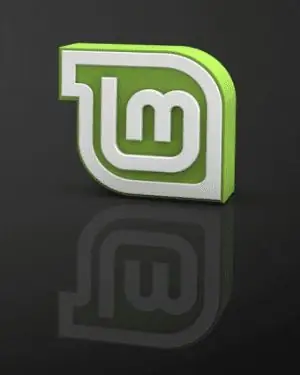
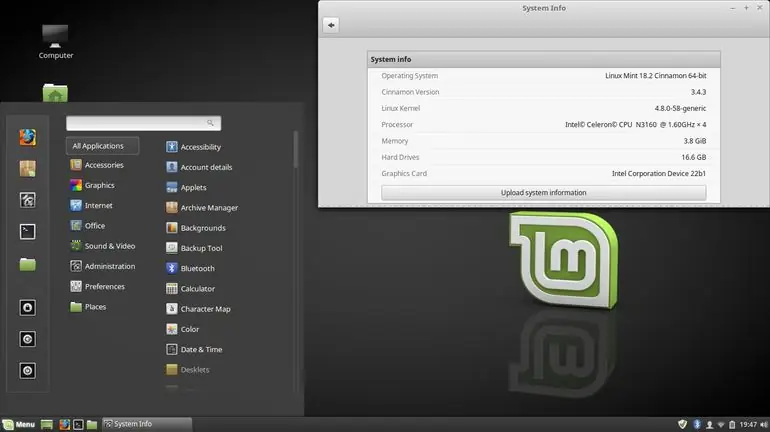
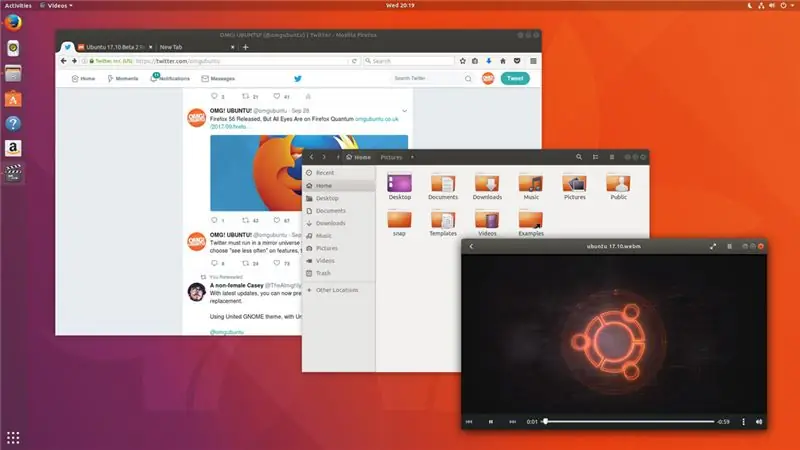
Linux tam olarak nedir?
Pekala, sevgili okuyucu, Linux yepyeni olasılıklar dünyasına açılan bir kapıdır. OSX'in bilgisayar sahibi olmanın keyfini çıkardığı günler geride kaldı. Windows 10'da güvenliğin aptalca gösterimleri geride kaldı. Şimdi, sorumlu olma sırası sizde.
Basitçe söylemek gerekirse, Linux bir tür açık kaynaklı işletim sistemidir. Kullanımı ücretsiz ve kurulumu kolaydır. Windows veya Mac OS gibi, sadece biraz farklı, insanlar tarafından yapılmış, bir şirket değil.
Şimdi, Linux'un her biri kendi artıları ve eksileri olan birçok farklı sürümü var. Bu sürümler veya "tatlar" ise dağıtımlar olarak adlandırılır. Devam edin ve Linux Dağıtımlarına bakın ve uzun bir Linux sistemleri listesi hemen görünecektir. Bu nedenle, süreci basitleştirmek için, en popüler ve Linux'a yeni başlayanlar için şiddetle tavsiye edilenlerden birinin nasıl kurulacağını göstereceğim.
Bu dağıtıma Nane denir. Evet, Linux'un tuhaf isimleri olabilir. Nane harika çünkü çok hoş görünüyor ve herhangi bir kullanıcının takdir edeceği gücü ve derinlemesine kullanılabilirliği koruyor. Küçük, hafif, hızlı ve hala güçlü bir şey istiyorsanız birinci adıma geçin.
Oldukça memnun değil misiniz? Pekala, Linux'un güzelliği, muhtemelen sizin için bir dağıtım olması. Yeni başlayan biriyseniz ve Mint'ten hoşlanmıyorsanız, "Ubuntu" dağıtımını şiddetle tavsiye edebilirim. Nane gibi, hafif ve hızlı ama yine de güçlü, sadece biraz farklı görünüyor. Belki yakın gelecekte Ubuntu için bir Eğitilebilir Yazı yazacağım, ancak şimdilik, Linux'un nasıl kurulduğuna dair genel bir anlayış elde etmek için bu talimatı okumanızı tavsiye edebilirim. Hem Mint hem de Ubuntu benzer yükleme işlemlerine sahiptir.
Adım 1: İhtiyacınız Olan Şeyler:
1. Bir bilgisayar
2. Bir USB flash sürücü (minimum 2 GB)
3. İnternet bağlantısı
4. Fazla değil! Bu basit bir tane.
LÜTFEN HİÇBİR ŞEYİ YAPMADAN ÖNCE BU YÖNERGEYİ TAMAMEN GEÇTİĞİNİZDEN EMİN OLUN. HERHANGİ BİR ŞEY YAPMADAN ÖNCE, ADIMLARI VE ÖNLEMLERİ İYİ BİR ŞEKİLDE ANLAMANIZ ÖNEMLİDİR.
Adım 2: Ne Yaptığımıza İlişkin Hızlı Bir Fikir
Proje hakkında daha iyi bir genel anlayışa sahip olmanız için kısa bir özet:
Linux'u indireceğiz ve onu bir flash sürücüye "yükleyeceğiz" (görüntüleyeceğiz). Oradan, bilgisayarınızla geçici olarak başlatmak için flash sürücüyü kullanacağız. Oldukça basit bir işlemdir ve güvenli web sitelerinden iki uygulamanın indirilmesini gerektirir. Genel olarak muhtemelen 20 dakika sürmelidir.
Toplam yalnızca üç adım vardır, ancak sonraki adım, Linux'un bilgisayarınıza düzgün bir şekilde kurulabilmesi için daha kalıcı bir çözüm içindir. USB'yi başlatmanın tamamen güvenli olduğunu unutmayın, bilgisayar açıkken ve Linux'tayken USB'yi çıkarmamaya dikkat edin. Ayrıca, USB'yi başlatmak, yaptığınız değişiklikleri kaydetmeyecektir. Bu nedenle, uygulamaları yüklemek, ayarları değiştirmek kaydedilmez. Linux, her önyükleme yaptığınızda yepyeni sürüme döner. 3'ten sonraki adım bunu düzeltecektir.
Bu talimat, Linux ile yeni başlayanlara yöneliktir, gelişmiş bir Linux bilgisi sağlayamam çünkü kendim sadece öğreniyorum. Herhangi bir sorunuz veya sorununuz varsa, yorum bırakmaktan çekinmeyin, Mint of Ubuntu'yu kurma konusunda size herhangi bir şekilde yardımcı olabilirim.
3. Adım: Mint'i İndirin
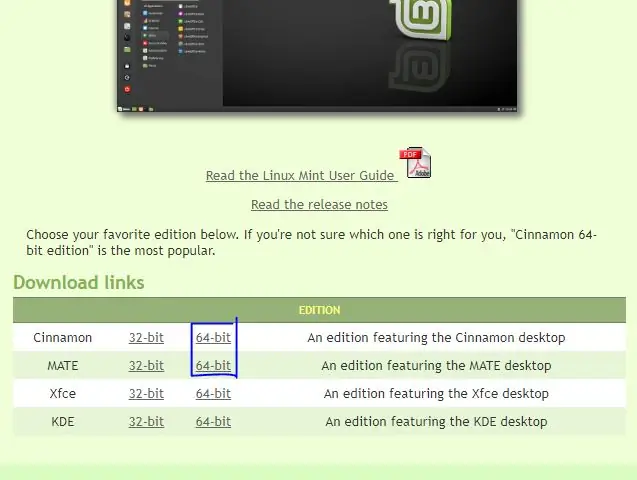
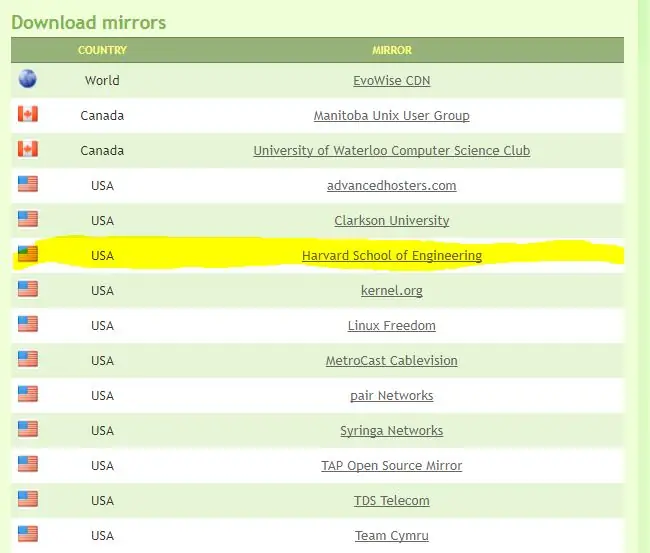
Linux maceranıza başlamak için buraya gidin. Bu bağlantı sizi doğrudan resmi Mint web sitesinin indirme sayfasına yönlendirecektir. Şimdi, Mint'in hangi sürümünü istediğinizi seçmelisiniz. Tarçın yüklemenizi tavsiye ederim. Onun standart varyasyonu. Gerçekten harika olan şey, Mint geliştiricisinin Cinnamon'u beş yıl boyunca desteklemeye devam etmesi, böylece yazılımınızın en az beş yıl boyunca güncelliğini yitirmemesi.
Alttaki iki seçeneği göz ardı ederek, Mint'in sadece hafif bir varyasyonu olan MATE de var. Eski bir bilgisayarınız yoksa (2012 öncesi) Tarçın kullanmanızı öneririm. Sonuçta, bu size kalmış ve iki varyasyon neredeyse hiç farklı değil.
Bu nedenle, birini veya diğerini seçtikten sonra, 64 bit bağlantıya tıklayın ve sizi bir bağlantı sayfasına yönlendirecektir. Varyasyonları indirmek aynı görevlerdir, ancak MATE'in ekran görüntülerini sağlayacağım. Ayrıca, bu sürümler 2018'in başlarında olduğu için sayfanız benimkiyle aynı olmayabilir. Daha sonra yazılım yinelemeleriniz olabilir.
Devam edin ve ülkenizi bulana kadar aşağı kaydırın. New York'ta yaşıyorum, ABD'den birini seçeceğim. herhangi bir bağlantıyı seçebilirsiniz, hepsi aynı şeydir. Harvard mezunu olarak Alma Mater'imle gideceğim. Buna tıkladığınızda indirme işleminiz başlayacaktır.
Flash Sürücüyü Görüntüleme ile devam edin
4. Adım: Flash Sürücüyü Görüntüleme
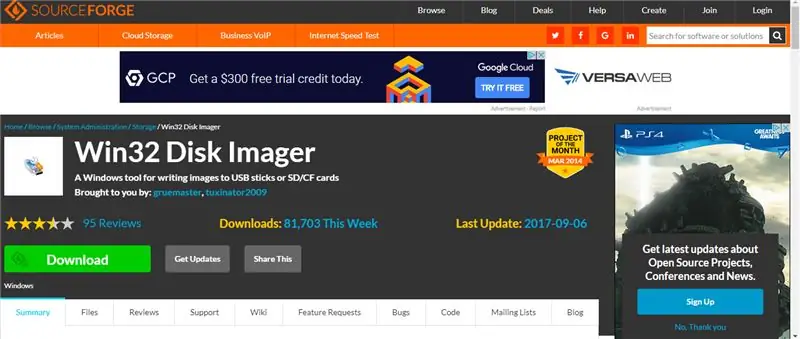
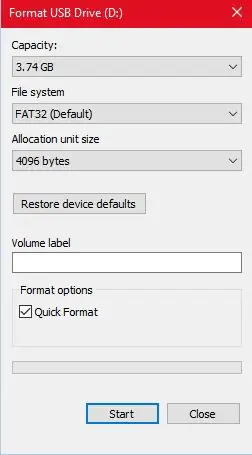
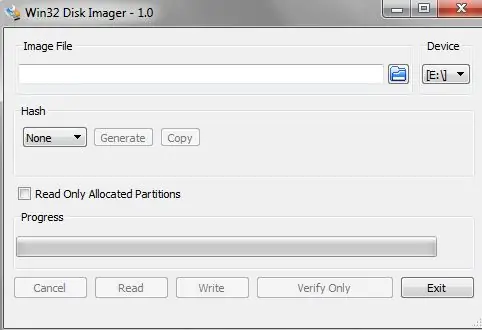
Vay, görüntü. Kulağa hoş geliyor! Aslında değil.
Flash sürücünüzü hazırlamak için (en az 2 GB olmalıdır), saklamak istediğiniz dosyaları kurtardığınızdan emin olun. Sürücüyü bilgisayarınıza takın ve dosya gezginini açın. Başparmak sürücüsüne sağ tıklayın ve formatı seçin…
"Dosya Türü"ne tıklayın ve exFAT'ı seçin. Ardından, başlat'ı seçin
(Bu arada Format, "silmek" veya tamamen silmek anlamına gelir. Bu işlem onları kalıcı olarak sileceğinden, tüm dosyalarınızı başka bir yerde tuttuğunuzdan emin olun)
Bu devam ederken, buradaki web sitesine gidin. Devam edin ve yeşil indirme düğmesine tıklayın. Bu program, Win32 Disk Imager, Linux'u flash sürücüye düzgün bir şekilde kurmanıza izin verecektir
Disk görüntüleyiciyi açın ve yükleme işlemini gerçekleştirin. Şimdiye kadar, flash sürücü biçimlendirilmiş olmalıdır
Disk görüntüleyici yüklendikten sonra devam edin ve açın ve sürücünüzün ilişkili olduğu harfi seçin. (Kafanız karıştıysa bu harfi nasıl bulacağınız aşağıda açıklanmıştır: dosya gezgininizi açın ve sürücünüzü bulun. Adın önünde bir harf olacaktır. Seçmek istediğiniz harf budur). Ardından, kurulum için indirdiğiniz Linux Mint dosyasını seçin ve yaz'a tıklayın. Görüntüleme biraz zaman alabilir. Tamamlandığında, programdan çıkabilirsiniz. Linux'u başlatmaya devam edin
Adım 5: Aslında Linux'a Önyükleme
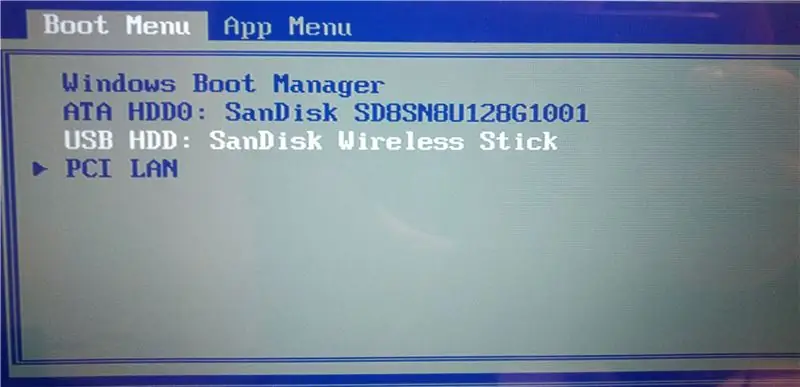

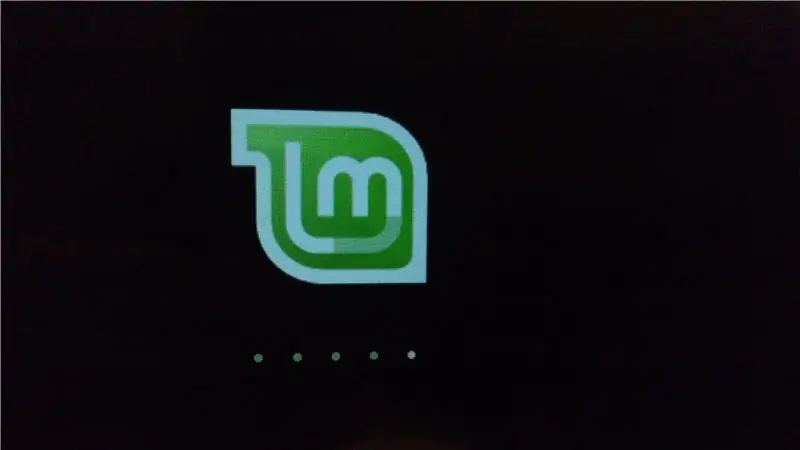
Tebrikler! Tüm zor işleri yaptın! Şimdi ödülü toplama zamanı.
Devam edin ve Linux'u çalıştırmak istediğiniz bilgisayarı tamamen kapatın. Kapatıldığında, Linux'u flash ettiğiniz USB sürücüsünü takın ve bilgisayarı tekrar açın. Şimdi, önyükleme menüsüne girmek istiyoruz. Hızlı olmanız gerekecek. Üreticiye bağlı olarak, ilk başlık açılırken bir düğmeye basmanız gerekecektir. Bu, giriş ekranınızdan önce.
Çoğu Dell modeli: Dell logosu görüntülendiğinde F12'ye dokunun.
Çoğu HP modeli: HP logosu görüntülendiğinde F9'a dokunun.
Çoğu Lenovo modeli: Lenovo logosu görüntülendiğinde F12'ye dokunun.
Çoğu Apple Mac modeli: Bilgisayar ilk açıldığında Option tuşunu basılı tutun.
Bunların hiçbiri esc'ye basmadıysa (klavyenizin sağ üst kısmı)
Şimdi, önyükleme menüsündesiniz. İstediğinizi seçmek için ok tuşlarını ve seçim yapmak için enter tuşunu kullanarak devam edin ve USB sürücünüzü seçin. Ardından, en üstteki seçeneği seçin, Linux'u Başlatın. Bazı küçük metinler hızlı bir şekilde yanıp sönebilir ve kayan metin, sadece sabırlı olun. Linux yakında düzgün bir şekilde önyüklenecek. Bir kez yapıldığında, hazırsınız! Devam edin, keşfedin! Tüm Simgeleri tıklayın! Alışmak biraz zaman alabilir, ancak Linux'un artıları yakında kendini gösterecek.
6. Adım: Ekstra: Üstün Başarılılar İçin Birkaç Şey
USB sürücünüzün yeniden başlatılmasıyla ilgili sorun, teknik olarak yalnızca "canlı" bir sürümdür. Yani yaptığın hiçbir şey kurtarmıyor. Bunu aşmak için, aslında bilgisayarınıza Linux yükleyebilirsiniz. Bunu yapmak için masaüstünüzde dvd'ye benzeyen bir simge var. Bunu tıklayın ve ekrandaki talimatları izleyin. Nasıl yapılacağına dair daha fazla adım ve resim verirdim, ancak bunun için çok fazla zaman harcadım. Belki ayrı bir talimat üzerinde yapacağım.
Bir şey daha, Linux'u kurmak pencereler üzerine kurulur. Bu bir sorun ve biraz berbat. Bunu aşmak için çift önyükleme yapabilirsiniz. Çift önyükleme, bilgisayarınızdaki işletim sistemlerine aynı anda sahip olmak zorunda. Bilgisayarınızı her başlattığınızda, Windows veya Linux kullanmak isteyip istemediğinizi seçeceksiniz. Bu bir tür mutlu ortam ve şahsen yürüttüğüm bir şey. Bunu yapmak için çevrimiçi bir kılavuza bakmanız gerekir. Bir diğer yaratıcı, stephftw tarafından yazılmış bu diğer Eğitilebilir Yazıyı kullanmanızı tavsiye edebilirim.
Eğitilebilirliğime göz attığınız için teşekkür ederim ve bu proje veya hayatın anlamı hakkında sorularınız varsa yorum bırakmaktan çekinmeyin.
Önerilen:
Java Projelerini Yeni Başlayanlar İçin Eclipse'e Nasıl Aktarırım: 11 Adım

Java Projelerini Yeni Başlayanlar İçin Eclipse'e Nasıl Aktarılır: Giriş Aşağıdaki talimatlar, Java projelerini Eclipse bilgisayar yazılımına yüklemek için adım adım rehberlik sağlar. Java projeleri, bir Java programı oluşturmak için gerekli tüm kodları, arabirimleri ve dosyaları içerir. Bu projeler pla
Yeni Başlayanlar İçin Bir DJ Kurulumu Nasıl Yapılır - Vinyl Style!: 7 Adım

Yeni Başlayanlar İçin Bir DJ Kurulumu Nasıl Yapılır - Vinyl Style!: Bu Eğitilebilir Kitapta, size vinil kullanarak klasik pikap stili ile bir DJ kurulumunun nasıl yapıldığını göstereceğim. İster bir hobici olun, ister profesyonel olmak ve muhtemelen gelir elde etmek için dünyayı turlamak istiyorsanız, bu adımlar sizi
Tamilce Multimetre Nasıl Kullanılır - Başlangıç Kılavuzu - Yeni Başlayanlar İçin Multimetre: 8 Adım

Tamilce Multimetre Nasıl Kullanılır | Başlangıç Kılavuzu | Yeni Başlayanlar İçin Multimetre: Merhaba Arkadaşlar, Bu dersimizde 7 farklı adımda multimetrenin her türlü elektronik devrede nasıl kullanılacağını 7 farklı adımda anlattım 1) sorun giderme donanımı için süreklilik testi 2) DC akım ölçümü 3) Diyot ve LED testi 4) Ölçme Rezi
Yeni Başlayanlar için Microsoft Access'te İlişkisel Veritabanları Nasıl Tasarlanır: 17 Adım

Yeni Başlayanlar için Microsoft Access'te İlişkisel Veritabanları Nasıl Tasarlanır: Takip eden talimat seti, Microsoft Access'te ilişkisel veritabanlarının nasıl tasarlanacağını ayrıntılarıyla anlatır. Bu kılavuz önce iki (2) tablonun nasıl düzgün şekilde bağlanacağını gösterecektir. Daha sonra, bu yeni ilişkiden nasıl bir form oluşturulacağını detaylandıracağım ve kullanıcının giriş yapmasına izin vereceğim
Yeni Başlayanlar İçin Parantez Kullanarak Basit Bir Web Sayfası Nasıl Oluşturulur: 14 Adım

Yeni Başlayanlar İçin Köşeli Ayraçlar Kullanarak Basit Bir Web Sayfası Nasıl Oluşturulur: Giriş Aşağıdaki yönergeler, Köşeli Ayraçları kullanarak bir web sayfası oluşturmak için adım adım rehberlik sağlar. Brackets, birincil olarak web geliştirmeye odaklanan bir kaynak kod düzenleyicisidir. Adobe Systems tarafından oluşturulmuş, ücretsiz ve açık kaynaklı bir yazılımdır, lisanslıdır
